win7系统开机后或者使用过程中,有时候我们会觉得电脑显示器的对比度不合适,需要进行调整,很多朋友不知道怎么调节显示器屏幕对比度?其实调节显示器屏幕对比度的方法比较简单,而且调节出一个合适的屏幕对比度是非常重要的,下面小编分享Win7系统调节显示器屏幕对比度的两种方法,感兴趣的用户不妨一起看看。
解决方法一:
1、适用于控制面板有显卡设置选项的情况。点击开始菜单里的“控制面板”选项;
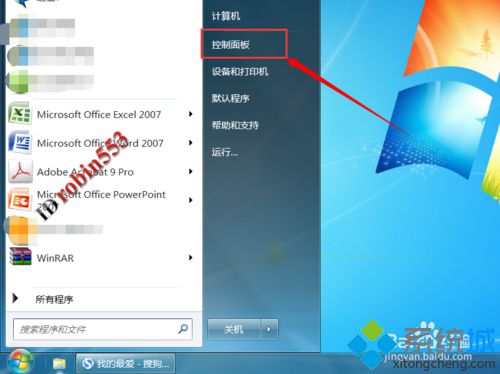
2、打开控制面板后,如果是以分类显示的,则先切换至大图标显示方式。点击控制面板里的“NVIDIA控制面板”选项(这里根据自己的显卡品牌选择相应的选项);
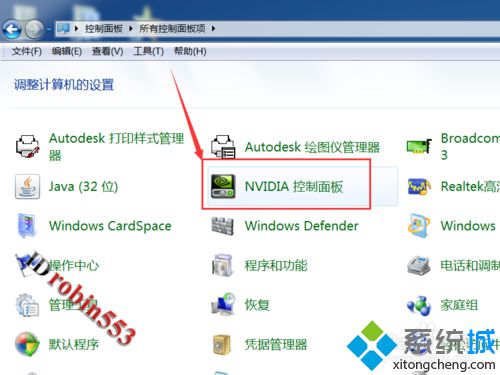
3、打开NVIDIA控制面板后,点击左侧“显示”菜单下的“调整桌面颜色设置”选项;
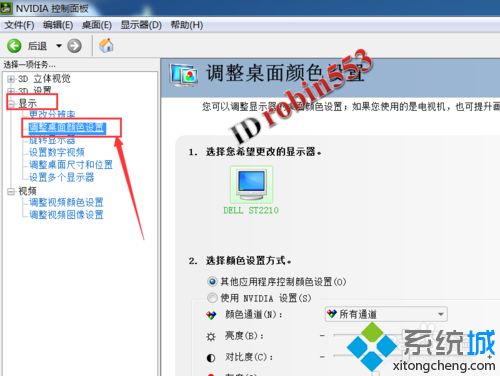
4、在颜色设置页面下,就可以拖动对比度的滑块来设置屏幕的对比度了。
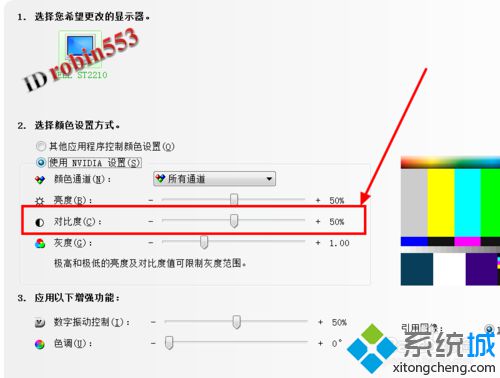
解决方法2二:
1、如果控制面板里没有显卡设置选项,则可以使用第二种方法。点击控制面板里的“显示”;
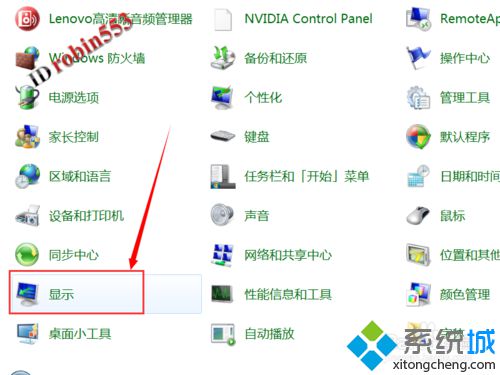
2、打开显示设置窗口后,点击左上角的“调整分辨率”;
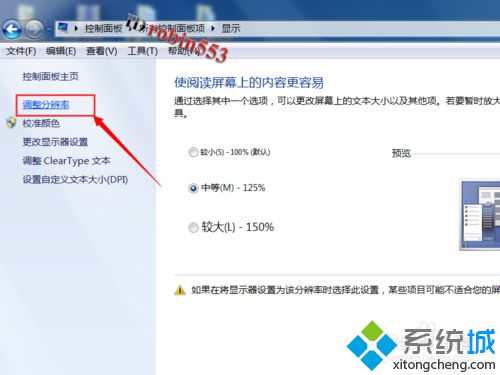
3、打开分辨率调整窗口后,点击“高级设置”;
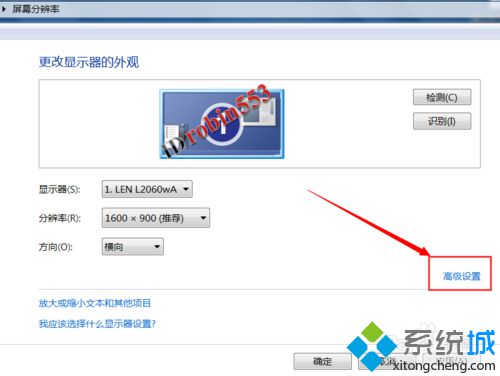
4、打开高级设置窗口后,点击窗口上方的“AMD VISION CONTROL CENTER”选项(根据自己的CPU品牌选择);
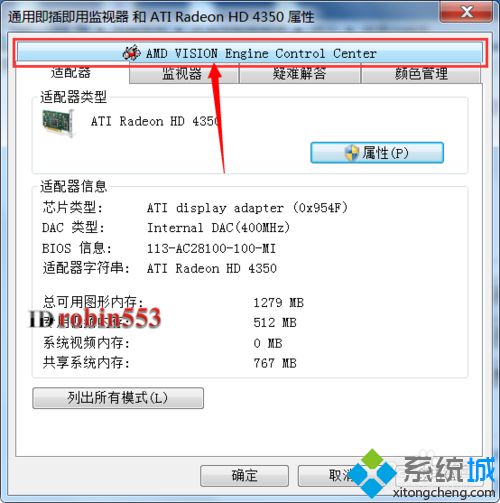
5、接下来点击窗口下方的“AMD VISION ENGINE CONTROL CENTER”;
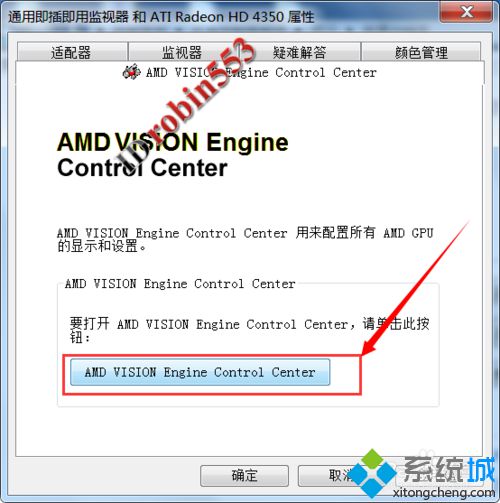
6、打开显示处理器显示设置窗口后,依次点击“我的VGA显示器”>“显示颜色(VGA显示器)”;
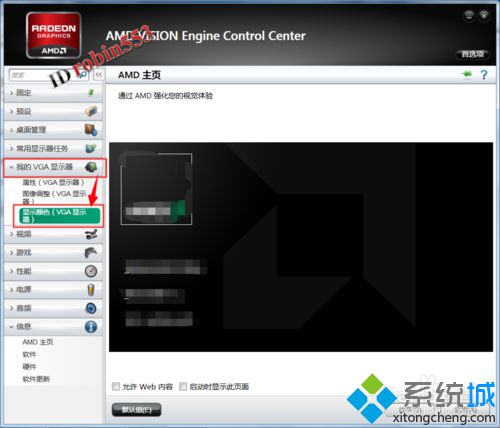
7、通过对比度的调节滑块设置合适的对比度即可。
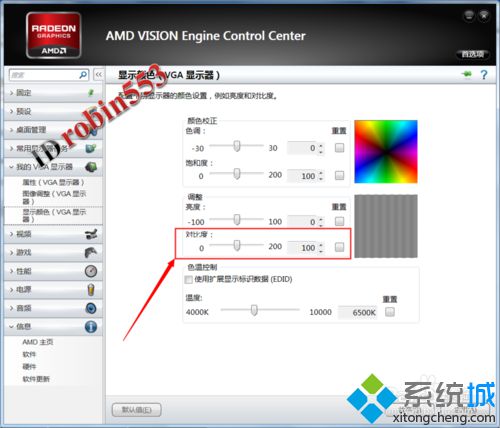
上述教程就是Win7系统调节显示器屏幕对比度的两种方法,非常简单,有需要的用户可以体验,更多精彩教程内容欢迎关注系统城官网!







 本文介绍两种在Win7系统中调节显示器屏幕对比度的方法,包括通过显卡控制面板及显示设置进行调整,帮助用户轻松获得最佳视觉效果。
本文介绍两种在Win7系统中调节显示器屏幕对比度的方法,包括通过显卡控制面板及显示设置进行调整,帮助用户轻松获得最佳视觉效果。
















 2543
2543

 被折叠的 条评论
为什么被折叠?
被折叠的 条评论
为什么被折叠?








